 -Powerpint2010典型试题解析
-Powerpint2010典型试题解析
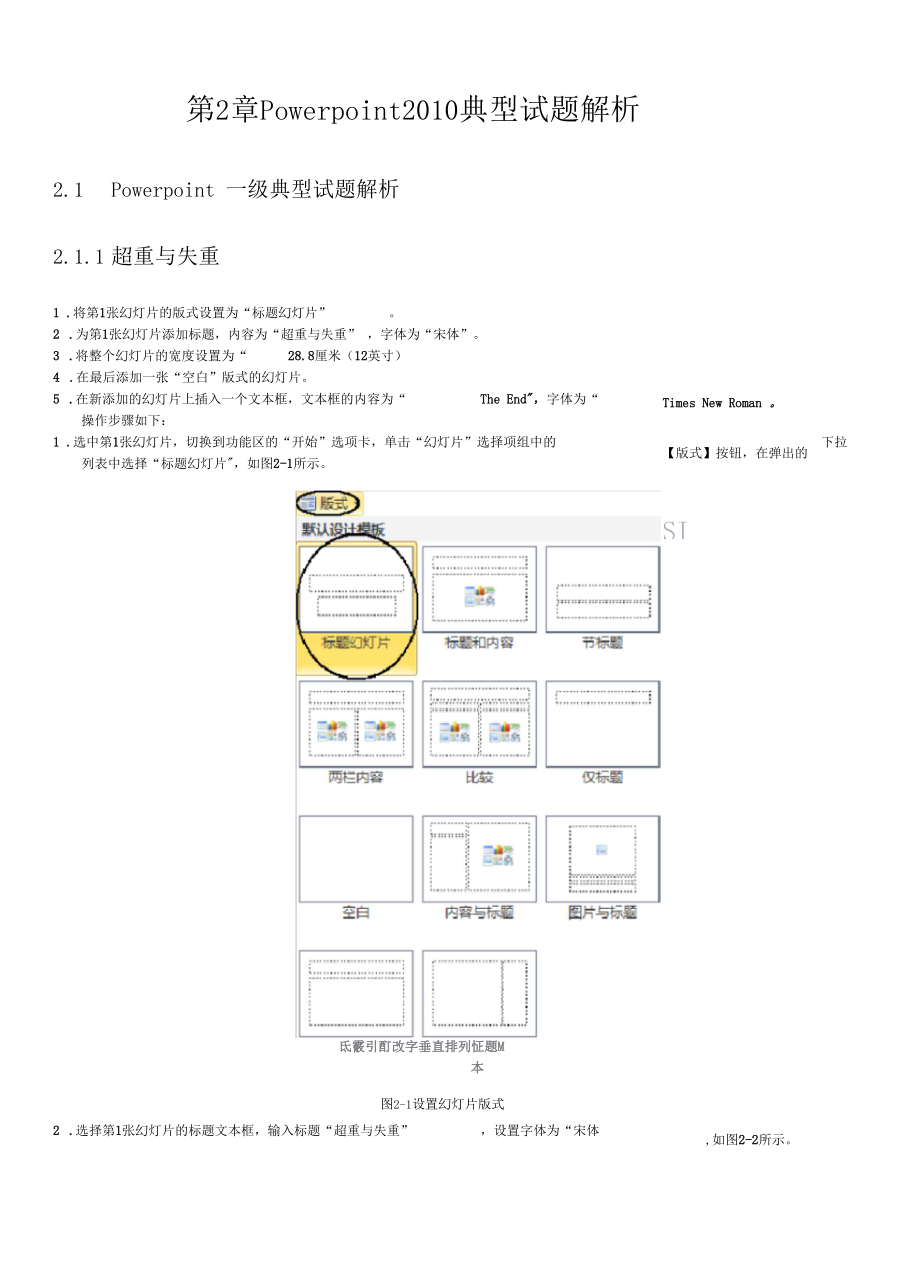


《-Powerpint2010典型试题解析》由会员分享,可在线阅读,更多相关《-Powerpint2010典型试题解析(42页珍藏版)》请在装配图网上搜索。
1、氐霰引酊改字垂直排列怔题M本Times New Roman 。【版式】按钮,在弹出的SI,如图2-2所示。第2章Powerpoint2010典型试题解析2.1 Powerpoint 一级典型试题解析2.1.1 超重与失重1 .将第1张幻灯片的版式设置为“标题幻灯片”。2 .为第1张幻灯片添加标题,内容为“超重与失重” ,字体为“宋体”。3 .将整个幻灯片的宽度设置为“28.8厘米(12英寸)4 .在最后添加一张“空白”版式的幻灯片。5 .在新添加的幻灯片上插入一个文本框,文本框的内容为“The End,字体为“操作步骤如下:1 .选中第1张幻灯片,切换到功能区的“开始”选项卡,单击“幻灯片”选
2、择项组中的 下拉列表中选择“标题幻灯片,如图2-1所示。图2-1设置幻灯片版式2 .选择第1张幻灯片的标题文本框,输入标题“超重与失重”,设置字体为“宋体图2-2输入标题,设置字体3,切换到功能区的“设计”选项卡,单击“页面设置”选项组中的【页面设置】按钮,打开“页面设置”对话框, 将整个幻灯片的宽度设置为“28.8厘米(12英寸),单击【确定】按钮,如图2-3、图2-4所示。戒百一没苣图2-3进入“页面设置”图2-4幻灯片宽度设置4 .选中最后一张幻灯片,切换到功能区的“开始”选项卡,单击“幻灯片”选项组中的【新建幻灯片】下拉箭头, 在弹出的下拉列表中选择“空白”,如图2-5所示。图2-5插
3、入“空白”版式幻灯片5 .选中新插入的空白幻灯片,切换到功能区的“插入”选项卡,单击“文本”选项组中的【文本框】按钮,在弹 出的下拉菜单中选择“横排文本框”;点击幻灯片,输入文本“ The End,设置其字体为“ Times New Roman”,如图2-6、图2-7所示。图2-6插入文本框图2-7输入文字,设置字体2.1.2大熊猫1 .在最后添加一张幻灯片,设置其版式为“标题幻灯片”,在主标题区输入文字“ The End”(不包括引号)。2 .设置页脚,使除标题版式幻灯片外,所有幻灯片(即第 2至第6张)的页脚文字为“国宝大熊猫”(不包括引号)。3 .将“作息制度”所在幻灯片中的表格对象,设
4、置动画效果为进入“自右侧擦除”。4 .将“活动范围”所在幻灯片中的“因此活动量也相应减少”降低到下一个较低的标题级别。5 .将“大熊猫现代分布区”所在幻灯片的文本区,设置行距为:1.2行。操作步骤如下:1.选中最后一张幻灯片,切换到功能区的“开始”选项卡,单击“幻灯片”选项组中的【新建幻灯片】下拉箭头, 在弹出的下拉列表中选择“标题幻灯片”;单击新建幻灯片的主标题区,输入文本“The End,如图2-8、图2-9所示。节法直标躺阐戌室 垂闻列石笠=和三皆匚:工本之上退复制所选幻灯用口-S幻灯片(At纲与重用幻灯片图2-8新建“标题版式”幻灯片图2-9输入文字“ The End”1,切换到功能区
5、的“插入”选项卡,单击“文本”选项组中的【页眉和页脚】按钮,打开“页眉和页脚”对话框, 在“幻灯片”选项卡中:勾选“页脚”复选框并输入“国宝大熊猫” ;勾选复选框“标题幻灯片中不显示”;单击【全部应用】按钮,如图 2-10、图2-11所示。产始 擢八 由十出6动自 幻灯片改限 事圆 醒:?道国格式葬 园片 需修屏第面图 福野 W SnertAn司表 强胃 丽 如施窜留0页/切谆日耐恒承T片 正亲 公式照 般百瓶FF -1 V J T病号*1rb图2-10进入“页眉和页脚”图2-11页脚设置2 .单击“作息制度”所在幻灯片,选中表格,切换到功能区的“动画”选项卡,选择“动画”选项组中的“擦除”动
6、画;单击【效果选项】按钮,在弹出的下拉菜单中选择“自右侧”,如图2-12所示。$ 三一3图2-12 “擦除”动画效果设置3 .单击“活动范围”所在幻灯片,将光标定位到“因此活动量也相应减少”前,切换到功能区的“开始”选项卡,单击“段落”选项组中的【提高列表级别】按钮疔,设置“增大缩进级别4 .单击“大熊猫现代分布区”所在幻灯片,选中文本区所有内容,切换到功能区的“开始”选项卡,单击“段落” 选项组中的【行距】按钮,选择“行距选项”;单击“段落”选项组中的【段落】按钮,打开“段落”对话框,设置“行距”为“多倍行距”,“设置值”为“ 1.2”,单击【确定】按钮,如图 2-13、图2-14所示。L5
7、2.02.5图2-13行距-行距选项图2-14 “段落”对话框2.1.3动画片1 .将演示文稿的主题设置为“聚合”。2 .将第2张幻灯片的标题文本“棋魂”的字体设置为“隶书”。3 .将第4张幻灯片的版式设置为“仅标题”。4 .将第1张幻灯片的艺术字“动画片”的进入动画效果设置为“旋转”5 .将演示文稿的幻灯片高度设置为“20.4厘米(8.5英寸)操作步骤如下:1 .切换到功能区的“设计”选项卡,单击“主题”选项组中的【其他】按钮,在弹出的下拉列表中选择“聚合” 主题,如图 2-15、图2-16所示。图2-15主题的【其他】按钮图2-16 “聚合”主题2 .单击第2张幻灯片,选中标题“棋魂”,切
8、换到功能区的“开始”选项卡,在“字体”选项卡中,设置字体为 “隶书”,如图2-17所示。44 - a 唠rn 畲d雪/心,I A,字体匚图2-17设置“隶书”字体3 .单击第4张幻灯片,切换到功能区的“开始”选项卡,单击“幻灯片”选项组中的【版式】按钮,在弹出的下 拉列表中选择“仅标题”,如图2-18所示。聚合银鞍三I灯片忘置和内容由i瘴空白内客与标题图片与t魂图2-18设置“仅标题”版式4 .单击第1张幻灯片,选中艺术字“动画片”,切换到功能区的“动画”选项卡,在“动画”选项组中选择“旋 转”动画,如图 2-19所示。图2-19设置“旋转”动画5 . 参考2.1.1题中的(3)。2.1.4发
9、现小行星1 .将标题文字“发现小行星”设置为隶书、文字字号为60、文字效果为“阴影”。2 .将演示文稿的主题设置为“凤舞九天”,并应用与所有幻灯片。3 .对第6张含有4幅图片的幻灯片,按照从左到右,从上到下的这4张图片出现顺序,设置该 4张图片的动画效果为:每张图片均采用“翻转式由远及近”。4 .将第3张幻灯片中的“气候绝佳”上升到上一个较高的标题级别。5 .在所有幻灯片中插入幻灯片编号。操作步骤如下:1 . 参考2.1.3题中的(2)。2 . 参考2.1.3题中的(1)。3 .单击第6张幻灯片,选中左上角第一张图片,切换到功能区的“动画”选项卡,在“动画”选项组中选择“翻转式由远及近”动画。
10、同理,其他三个图片按右上、左下、右下顺序依次进行设置,如图2-20所示。图2-20设置“翻转式由远及近”动画效果4 .参考2.1.2题中的(4),选择【降低列表级别】按钮 早即可。5 .参考2.1.2题中的(2),选择“幻灯片编号”选项,单击【全部应用】按钮即可。2.1.5枸杞1 .将第1张幻灯片的主标题“枸 杞”的字体设置为“华文彩云”,字号60。2 .将第2张幻灯片中的图片设置动画效果为进入时“形状”。3 .给第4张幻灯片的“其它”建立超链接,链接到下列地址:。4 .将第3张幻灯片的切换效果设置为“立方体”,“自左侧”。5 .将演示文稿的主题设置为“华丽”。操作步骤如下:1 . 参考2.1
11、.3题中的(2)。2 . 参考2.1.3题中的(4)。3 .单击第4张幻灯片,选中幻灯片中的文本“其他”,切换到功能区的“插入”选项卡,单击“链接”选项组中的【超链接】按钮,(也可单击鼠标右键,在弹出的快捷菜单中选择“超链接”)打开“插入超链接”对话框。在地址处输入,单击【确定】按钮,如图 2-21、图2-22所示。图2-21【超链接】按钮图2-22网址超链接4 .单击第3张幻灯片,切换到功能区的“切换”选项卡,单击“切换到此幻灯片”选项组中的【其他】按钮,在打来的下拉列表中选择切换效果为“立方体 所示。2-25把状迂巴华丽型百叶窗立方便三误摩亍轮2-24自左侧2-2552.1.6天龙八部【效
12、果选项】按钮,设置如图2-242.1.3题中的(1X三幻灯片枝在视青产发工具2-23 “切换到此幻灯片”选项组中的【其他】按钮文件2 .将第1张幻灯片设置副标题“金庸巨著”,字体为“宋体”,字号默认。3 .将第2张幻灯片的背景设置为“信纸”纹理。4 .将第3张幻灯片的切换效果设置为“随机水平线条”,速度为默认。5 .取消第3张幻灯片中文本框内的所有项目符号。 操作步骤如下:1 . 参考2.1.3题中的(2)。2 .参考2.1.1题中的(2),在副标题文本框中输入文本并设置其格式。3 .单击第2张幻灯片,切换到功能区的“设计”选项卡,单击“背景”选项卡中的【背景样式】下拉箭头,在弹 出的下拉列表
13、中选择“设置背景格式”命令,打开“设置背景格式”对话框:单击选择“图片或纹理填充” 设置“纹理”为“信纸”,单击【关闭】按钮,如图 2-26、图2-27所示。图2-26设置背景样式填充圄片更正图片颜色艺术效票a将图片, 平辅选啧偏移里X 偏移量Y 对朝式 撬像类型设置背M格式纯色填充国填充0版纹理底弧 方案填充L隐藏背景圄杉QD 皴理鱼 插K自: 文件D,潼明度d):司状图2-27 “信纸”纹理背景设置4 . 参考2.1.5题中白4 ( 4)。5 .单击第3张幻灯片,选中文本框内容,切换到功能区的“开始”选项卡,单击“段落”选项组中的【项目符号】 按钮,在弹出的下拉列表中选择“无”,如图2-2
14、8所示。图2-28取消项目符号2.1.7网络技术实验1 .将第2张幻灯片的版式设置为“垂直排列标题与文本”,将它的切换效果设置为“水平百叶窗”,速度为默认。2 .删除第3张幻灯片的所有项目符号。3 .将第3张幻灯片的背景渐变预设颜色为“雨后初晴” 。4 .将第1张幻灯片的主标题的字体设置为“华文彩云” ,字号为默认。5 .为第1张幻灯片的剪贴画建立超链接,链接到“”。操作步骤如下:1. 参考2.1.1题中的(1);参考2.1.5题中的(4)。2. 参考2.1.6题中的(5)。3. 单击第3张幻灯片,切换到功能区的“设计”选项卡,单击“背景”选项卡中的【背景样式】按钮,打开“设置背景格式”对话框
15、:单击选择“渐变填充”;设置“预设颜色”为“雨后初晴”,单击【关闭】按钮,如图2-29 所示。SS, 图片更正 圉片颜色 艺术效果设置肯昂书式沌色填充)图片虱纹理埴克的?圜案填充盅)旗滕背昙图形如相设颜包:11 ,类型0:方向也:鬲度(1: 淅变光圈颜色)高度:透明度(Doausa方除一美转浣般ji-点出月触丹甘*科比图 2-46退出动画“淡出”选项(4)切换到功能区的“插入”选项卡,单击“插图”选项组的【形状】下拉箭头,在弹出的下拉菜单中选择“动作按钮”组内的“后退或前一项”和“前进或下一项按钮,如图 2-47所示。按住鼠标左键在幻灯片中拖动插入按钮,此时同时弹出了 “动作设置”对话框(如图
16、2-48所示)。选择该按钮将要执行的动作。完成后的效果如图 2-49所示。形状SmdrtArt图表 表六一三二一三 五展近使用的兆状巴u %、入 线条照形QQOOnODHI K O A tk DQO OQ o(oorozoo013匚I- & o 、口。 )需头总汇力令0今北曲曲产演团 c a城e序坛灯色公式形状牛=双4之髓端程图口 0。0口口口 iqOUD 。口0 匕区) M G A VQD QSCDO星与增事争朦e。口彪梯麟麟 加注曲好白白以口际注m q。q用出近uw阕承后尸 二二 x 口 z口 口口图2-47插入“动作按钮”菜单图2-48 “动作设置”对话框图2-49插入完“动作按钮”效果
17、图4.切换到功能区的“切换”选项卡,在“切换到此幻灯片”选项组中选择“推进”,如图2-50所示;再单击改组中的【效果选项】按钮,在弹出的菜单里选择“自左侧”命令,如图 2-51所示;勾选“计时”选项组中的“单 击鼠标时”和“设置自动换片时间”复选框,并设置自动换片时间为“3”秒;最后单击【全部应用】按钮,如图2-52所示。眦同推到族;幻片图2-50幻灯片“切换效果”工具立言言:天于金融用包应骸里目左侧四三日虹自隧CD图2-51切换“效果选项”对话框4声音:氏声音”J持谈时间:01-00:0单击就标时M设置自动换片时间:用京)4换片方式计时图2-52 “计时”选项组的设置国版小口更设T5.步骤1
18、:选中最后一张幻灯片,然后切换到功能区的“开始”选项卡,在“幻灯片”选项组中单击【新建幻灯 片】下拉箭头,在弹出的菜单中选择“仅标题”版式(如图 2-53所示),即可插入一张新的空白幻灯片。O新建幻二一暗聚卜曲底霆幻灯片标题如内容两栏内容比裳内容与标言圄k与标题标及句竖S反字耋器E为行筮与文L.J 复制斫选幻灯片) 卷)幻灯片风大纲 _=j里用幻灯片因图2-53插入新幻灯片的对话框步骤2:切换到“插入”选项卡,单击“文本”选项组中的【文本框】下拉箭头,在弹出的菜单中选择“横排文本框”命令,如图 2-54所示;需要插入 4个文本框,然后在“文本框”中分别输入“ A”、B”、C”、“D,文字颜色、
19、字体、大小自行设定,效果见题中的图(4)。图2-54插入“文本框”菜单步骤3:先选中“ A”所在文本框,切换到功能区的“动画”选项卡,在“动画”选项组中选择“出现”动画效果;在“计时”选项组中,设置“开始”为“单击时” ,如图2-55所示;重复上述步骤完成,“B”、C”、“D”的动画设 置(注意:在新幻灯片中必须将“切换”选项卡中“计时”选项组下的“设置自动换片时间”选项取消)。图2-55设置“出现”动画二级典型试题中,小题 5还有另外几种常见的题型: 题型一、“我国的首都选择题”在幻灯片最后一页后,新增加一页,设计出如下效果,选择“我国的首都”,若选择正确,则在选项旁边显示文字“正确”,否则
20、显示文字“错误”。效果分别为图(1) ( 5)。注意:字体、大小等,由考生自定。我国的首都B 北京0 决A 上海0-广州图(1)选择界面我国的首都D.艇床A.上海 错误B 北京C广州图(2)鼠标选择 A,旁边显示“错误”我国的首都A-上海 错误 B北京 正确G广州口重庆图(3)鼠标选择 B,旁边显示“正确”我国的首都机上海 的送日北京 正确C广州 错误D.重庆图(4)鼠标选择C,旁边显示“错误”我国的首都A上海 堵深北京 正橇C,广州错误 。簟庆籍课图(5)鼠标选择D,旁边显示“错误” 操作步骤如下:步骤1:选中最后一张幻灯片,切换到功能区的“开始”选项卡,在“幻灯片”选项组中单击【新建幻灯片
21、】下拉箭头,在弹出的菜单中选择“仅标题”版式,插入一张新的幻灯片。(注意:在新幻灯片中必须将“切换”选项卡中“计时”选项组下的“设置自动换片时间”选项取消。)步骤2:在“标题”区输入“我国的首都”,然后切换到“插入”选项卡,单击“文本”选项卡中的“文本框”下拉菜单,在弹出的菜单中选择“横排文本框”命令。(需要插入8个文本框,然后在“文本框”中分别输入“A.上海”、“B.北京”、“C广州”、“D重庆”,“错误”、“正确”、“错误”、“错误”,文字颜色、字体、大小自行设定,效果见题 中的图(5)。)步骤3:选择“ A.上海”文本旁边的“错误”文本框,切换到功能区的“动画”选项卡,单击选择“动画”选
22、项组中的“出现”动画效果;在“计时”选项组中,设置“开始”为“单击时”;然后再单击“高级动画”选项组中的【触发】按钮,在弹出的下拉菜单中选择“TextBox5(此为“ A.上海”所在文本框),如图2-56所示。重复上述步骤完成其余动画设置,动画窗格中的效果如图2-57所示。图2-56动画“触发”命令菜单朝画意梧 X题型二、“箭头同步扩散”在幻灯片最后一页后,新增加一页, 倍,重复3次。效果分别图(1)一设计出如下效果,圆形四周的箭头向各自方向同步扩散,放大尺寸为1.52)。注意,圆形无变化。注意:圆形、箭头的初始大小,由考生自定。图(1)一初始界面3次。图(2)单击鼠标后,四周箭头同频扩散,放
23、大。重复操作步骤如下:步骤1:选中最后一张幻灯片,然后切换到功能区的“开始”选项卡,在“幻灯片”选项组中单击【新建幻灯片】 下拉箭头,在弹出的下拉列表中选择“仅标题”版式。步骤2:切换到“插入”选项卡,单击“插图”选项组中的【形状】下拉箭头,在弹出的列表中选择“椭圆”和“箭 头”,如图2-58所示;在幻灯片中绘制题中图(1)所示的圆形及箭头,初始大小自定。形状EiriartArl 图表L/屋近使用的拶状国回国暄口。口6。G之、入线条工I七乙NA3 4也形nQQonnoa国区、口口oo000回工,凸。目 日口商八口A0& c、口:H )箭头总汇至 3后忘OOddGo/c0注1 0吟图2-58插入
24、“形状”菜单步骤3:同时选中四个方向的“箭头”形状,切换到功能区的“动画”选项卡,在“动画”选项组的“动画”列表 中,选择“强调”下的“放大 /缩小”动画效果;单击“高级动画”选项组中的【动画窗格】按钮,打开“动画窗格”窗口(如图 2-59所示);鼠标右键单击已设置好的“动画”,在弹出的菜单中选择“效果选项”(如图示),打开“打开/缩小”对话框:在“放大/缩小”选项卡中,设置“尺寸”为“150%”,如图2-61所示;时”选项卡,设置“重复”项为“3”,如图2-62所示。2-60 所在“计MJ画说格 X图2-60动画“效果选项”菜单图2-62设置动画“计时”对话框步骤4:选中幻灯片中的向上箭头,
25、切换到功能区的“动画”选项卡,在“动画”选项组中选择路径“直线”动画效果;单击【效果选项】按钮,在打开的下拉菜单选择“上” (如图2-63所示),将路径上红色箭头调整到合适位置。(使用同样方法设置其它箭头:向左箭头效果“靠左” ,向下箭头效果“下”,向右箭头效果“右”。)图2-63 “路径动画”直线选项工具步骤:在“动画窗格”窗口中,右键单击设置好的动画,将第 1步动画中的第一个动画设置为“单击开始” ,其余 设置为“从上一项开始”;同理设置新建 4个动画的“重复”项为“ 3”, 题型三、“字幕滚动”在幻灯片最后一页后,新增加一页,设计出如下效果,单击鼠标,文字从底部,垂直向上显示,默认设置。
26、效果分别图(1) (4)。注意:字体、大小等,由考生自定。图(1)字累在底端,尚未显不出客盼;浙江吉地市:抗州市图(2)字幕开始垂直向上地市E杭州市图(3)字幕继续垂直向上吉伯:浙江省地市:杭州市运县;玄邺县图(4)字幕垂直向上,最后消失操作步骤如下:步骤1:选中最后一张幻灯片,切换到功能区的“开始”选项卡,在“幻灯片”选项组中单击【新建幻灯片】下拉箭头,在弹出的菜单中选择“仅标题”版式。步骤2:切换到“插入”选项卡,单击“文本”选项组中的【文本框】下拉箭头,在弹出的菜单中选择“横排文本框”命令;然后在“文本框”中输入文本,字体大小自定,效果见题中的图(4)。步骤3:选中“文本框”,切换到“动
27、画”选项卡,在“动画”选项组的“动画”列表中,选择路径“直线”动画效果;然后单击【效果选项】下拉箭头,在弹出的菜单中选择“上”命令(如图2-63所示),将“文本框”移出到幻灯片下方(如图 2-64所示);再将红色的向上箭头拖动移出幻灯片上方(如图 2-65所示)。(注意:先使用窗口底 部状态栏中的缩放控件减小文档的显示比例更易操作。)外曲B:省地区省市县,啦制即单击此式添加标恩I图2-65 “文本框”路径箭头移出幻灯片上方的效果图题型四、矩形放大在幻灯片最后一页后,新增加一页,设计出如下效果,单击鼠标,矩形不断放大,放大到尺寸 3次,其它设置默认。效果分别图(1)(3)。注意:矩形的初始大小,
28、由考生自定。3倍,重复显示图(1)一原始图(2)一放大图(3)一恢复原始,重复 3遍操作步骤如下:步骤1:选中最后一张幻灯片,切换到功能区的“开始”选项卡,在“幻灯片”选项组中单击【新建幻灯片】下拉 箭头,在弹出的菜单中选择“仅标题”版式。步骤2:切换到“插入”选项卡,单击“插图”选项卡中的【形状】下拉箭头,在弹出的下拉菜单中选择“矩形”在幻灯片中绘制题5中图(1)所示的矩形,初始大小自定。步骤3:选中矩形图形,切换到“动画”选项卡,在“动画”选项组的“动画”列表中,选择强调“放大/缩小”动画效果,单击“高级动画”选项组中的【动画窗格】按钮,打开“动画窗格”窗口;右键单击设置好的“动画”,在弹出的菜单中选择“效果选项” (如图2-60所示),打开“放大/缩小”对话框:在“效果”选项卡中设置“尺寸”为“ 300%”,如图2-61所示;在“计时”选项卡中,设置“重复”项为“3”,如图2-62所示。
- 温馨提示:
1: 本站所有资源如无特殊说明,都需要本地电脑安装OFFICE2007和PDF阅读器。图纸软件为CAD,CAXA,PROE,UG,SolidWorks等.压缩文件请下载最新的WinRAR软件解压。
2: 本站的文档不包含任何第三方提供的附件图纸等,如果需要附件,请联系上传者。文件的所有权益归上传用户所有。
3.本站RAR压缩包中若带图纸,网页内容里面会有图纸预览,若没有图纸预览就没有图纸。
4. 未经权益所有人同意不得将文件中的内容挪作商业或盈利用途。
5. 装配图网仅提供信息存储空间,仅对用户上传内容的表现方式做保护处理,对用户上传分享的文档内容本身不做任何修改或编辑,并不能对任何下载内容负责。
6. 下载文件中如有侵权或不适当内容,请与我们联系,我们立即纠正。
7. 本站不保证下载资源的准确性、安全性和完整性, 同时也不承担用户因使用这些下载资源对自己和他人造成任何形式的伤害或损失。
